笔记本电脑可以连接台式机显示器吗 笔记本连接台式显示器方法
更新时间:2024-08-24 13:52:28作者:xtyang
在现代化的办公环境中,人们经常需要在不同设备之间进行互联互通,当我们需要更大的屏幕来展示工作内容或者享受娱乐时,连接笔记本电脑和台式机显示器就成为了一个常见的需求。虽然笔记本电脑和台式机是两种不同的设备,但它们之间的连接并不难实现。接下来我们就来探讨一下笔记本电脑连接台式显示器的方法。
具体步骤:
1.首先我们吧线接通,显示器接通电源。

2.然后在电脑桌面点击右键选择屏幕分辨率。
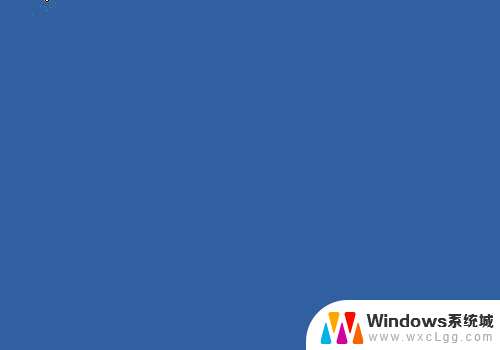
3.在屏幕分辨率页面中我们可以看到显示器有两个。

4.当电脑接有两个显示器时,我们可以对显示器进行设置。
在下拉菜单中有复制显示器,扩展显示器,和只在一个显示器中显示。
首先我们来看复制显示器。

5.点击复制显示器以后,我们的两个显示显示的是一样的东西。

6.然后我们在看扩展显示器,选择扩展显示器后是把外接的平面当作主显示器的延伸来使用的。
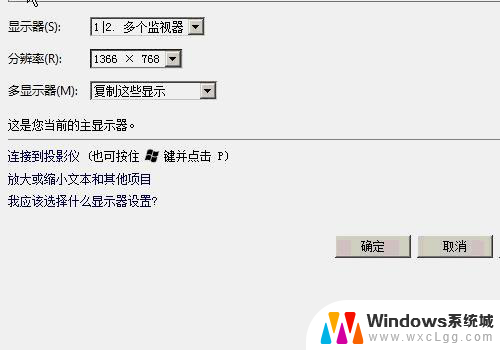
7.在图中我们可以看到扩展的显示器在主显示器的右侧。
另外下拉菜单中的只在一个显示器中显示是设置在单独的显示中显示。

以上是笔记本电脑能否连接台式机显示器的全部内容,如果遇到这种情况,你可以按照以上步骤解决,非常简单快速。
笔记本电脑可以连接台式机显示器吗 笔记本连接台式显示器方法相关教程
-
 笔记本电脑外接台式机显示器 笔记本连接台式显示器方法
笔记本电脑外接台式机显示器 笔记本连接台式显示器方法2024-03-17
-
 笔记本电脑怎么连台式电脑显示器 笔记本如何与台式显示器连接
笔记本电脑怎么连台式电脑显示器 笔记本如何与台式显示器连接2024-02-04
-
 笔记本电脑连接台式显示器 笔记本如何与台式显示器连接
笔记本电脑连接台式显示器 笔记本如何与台式显示器连接2024-01-09
-
 笔记本电脑能连台式电脑吗 笔记本和台式电脑连接方法
笔记本电脑能连台式电脑吗 笔记本和台式电脑连接方法2024-03-18
-
 笔记本接外部显示器 笔记本外接显示器连接方法
笔记本接外部显示器 笔记本外接显示器连接方法2024-03-18
-
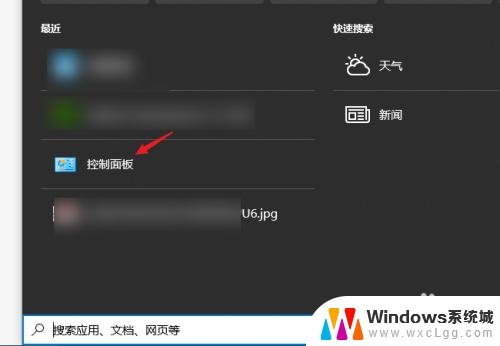 笔记本连显示屏怎么把笔记本合上 笔记本电脑连接显示器可以盖上吗
笔记本连显示屏怎么把笔记本合上 笔记本电脑连接显示器可以盖上吗2023-12-22
电脑教程推荐